Cómo armar una consulta utilizando operadores de proximidad
Videotutorial: Operadores de proximidad y ejemplos de consulta
Los ejemplos mostrados se basan en los Proyectos de muestra de Niños y Felicidad parte 1. Puedes descargarlo e importarlo, si quiere seguirlo.
Ejemplo 1
Abra la Herramienta de Consulta seleccionando la pestaña Analizar y desde allí haga clic en Herramienta de Consulta.
Pregunta
¿Está relacionada la percepción positiva y negativa de la paternidad con la actitud de si tener hijos contribuye a la felicidad?
Estos aspectos se recogen en los grupos de códigos: "efectos positivos de la crianza" y "efectos negativos de la crianza", y los códigos "hijos > felicidad" y "hijos < felicidad”
Seleccione el operador Co-occurrencias en la cinta.
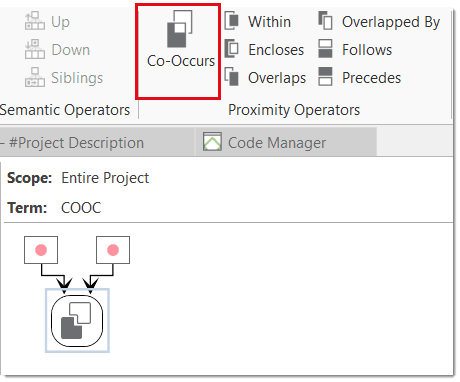
Como todos los operadores de proximidad necesitan dos argumentos, se ven dos nodos con un punto rojo que se pueden rellenar con códigos o grupos de códigos. El nodo activo se reconoce por el marco azul.
Seleccione el código "hijos > felicidad" para rellenar el nodo del lado izquierdo. También puede arrastrar y soltar un código o grupo de códigos en el nodo, o hacer clic en el botón Agregar de la cinta. Los resultados de esta primera parte de la consulta se mostrarán inmediatamente en el panel de resultados.
Seleccione el grupo de códigos "Efectos positivos de la crianza" para rellenar el nodo de la izquierda. El resultado de esta consulta son 8 citas.
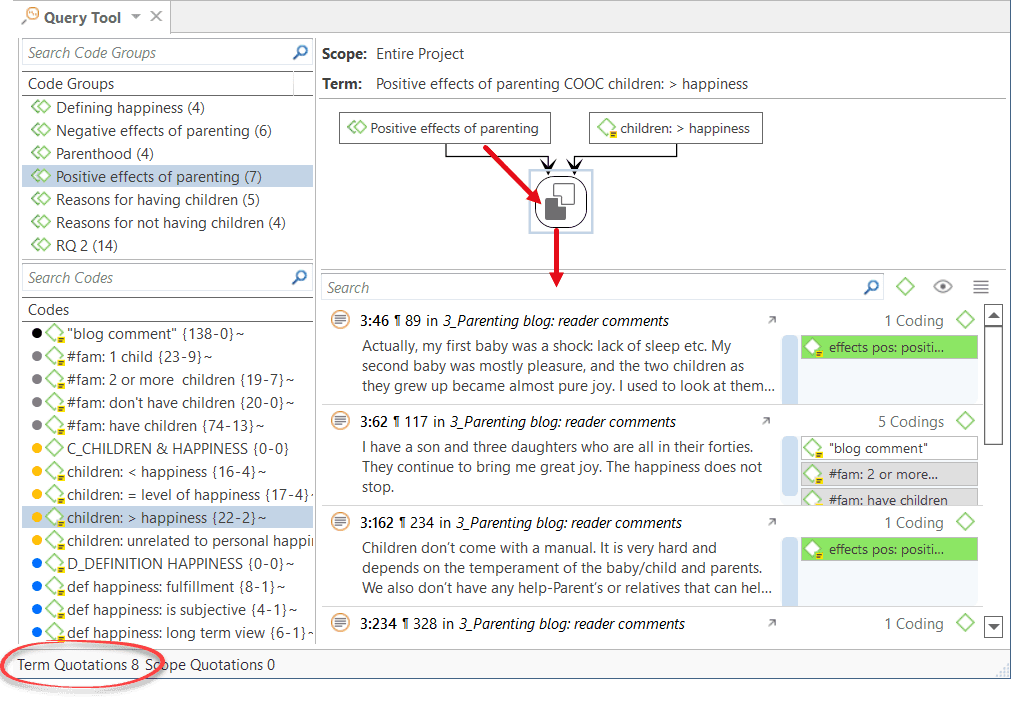
La barra de estado situada en la parte inferior de la pantalla muestra el número total de citas que esta consulta genera.
Puede leer la consulta de la siguiente manera:
Recuerde que la posición del código o grupo de códigos en una consulta con operadores de proximidad es importante. Las citas que aparecen en el panel de resultados son las citas vinculadas al código (o argumento) que aparece en la parte izquierda de la consulta. Tenga en cuenta que el icono Co-occurre muestra un campo en blanco y negro. El campo en negro representa las citas que se muestran (ver imagen).
Si tienes los argumentos al revés, puedes intercambiarlos haciendo clic en el botón Cambiar de la cinta.
Para ver cómo se relaciona la actitud "hijos > felicidad" con "Efectos negativos de la crianza", seleccione el grupo de códigos "Efectos positivos de la crianza" y Elimínelo de la consulta.
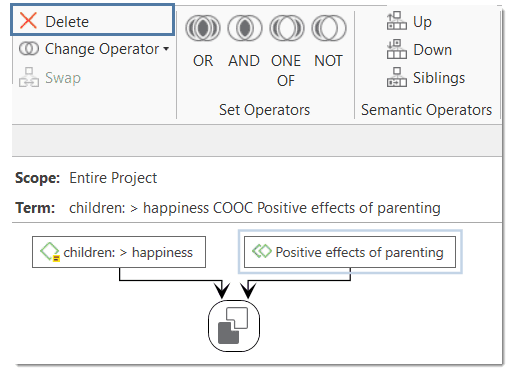
Sustitúyalo por el grupo de códigos "Efectos negativos de la crianza de los hijos". El resultado será 0 citas.
A continuación, compruebe si existe una relación entre la actitud "hijos < felicidad" y una percepción negativa de la crianza de los hijos sustituyendo el código del lado izquierdo:
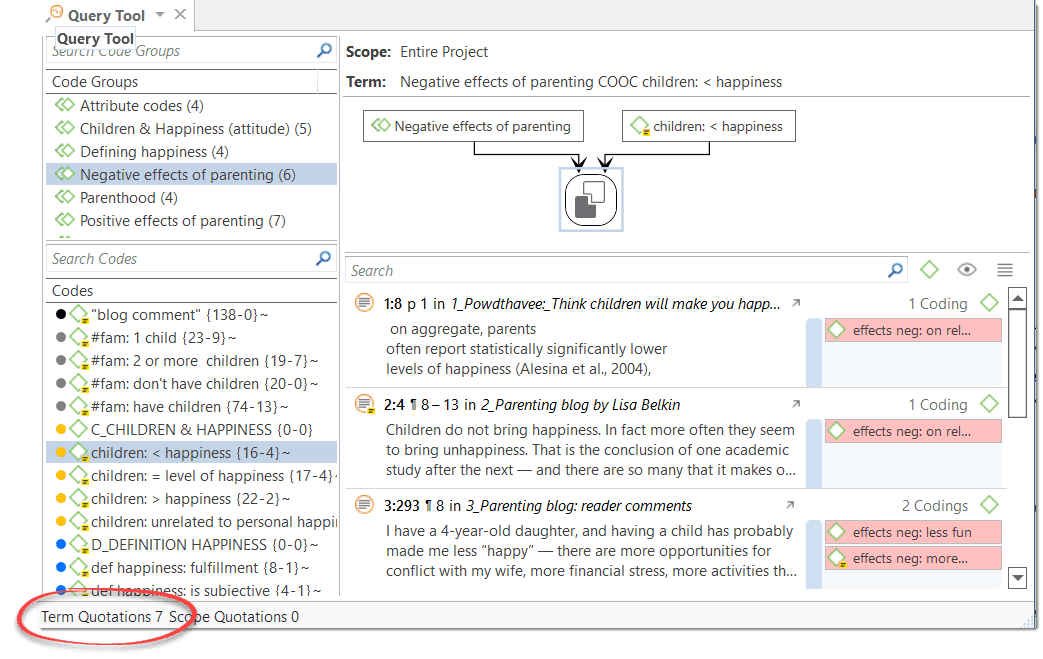
Ejemplo 2
En el siguiente ejemplo, se utilizan dos operadores de proximidad en una consulta.
Pregunta ¿Los encuestados que mencionan los efectos positivos de la crianza de los hijos también mencionan los aspectos negativos?
Como se ha mencionado, los efectos positivos y negativos no tienen por qué coincidir directamente, la tarea consiste en encontrar ambos aspectos en el contexto más amplio de todo el comentario escrito por cada persona. Este contexto más amplio se ha codificado con el código "comentario del blog".
Seleccione el operador Encierra en la cinta. Introduzca el código "Comentario del blog" en el lado izquierdo, y el grupo de códigos "Efectos positivos de la paternidad" en el lado derecho.
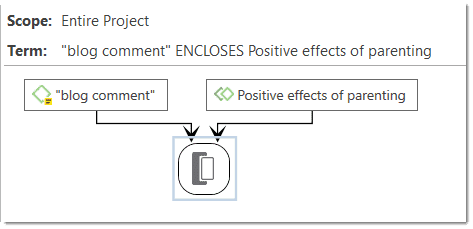
A continuación, seleccione el operador Co-occurre de la cinta. La primera consulta se convierte ahora en uno de los argumentos de la segunda parte de la consulta. Agregue el grupo de código "Efectos negativos de la crianza" al nodo vacío.
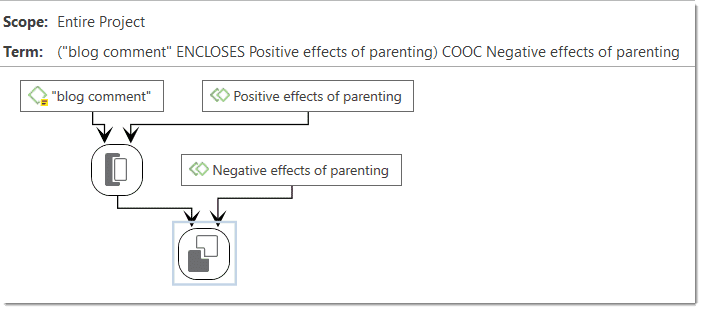
El resultado muestra 11 citas (si comprueba la barra de estado en su pantalla). Como el código "comentarios del blog" se ha introducido en el lado izquierdo, cada resultado refleja un comentario. Así, sabemos que 11 encuestados han escrito sobre los efectos positivos y negativos de la crianza de los hijos.
Puede girar el diseño de una consulta haciendo clic en el botón Girar diseño de la cinta.
Inspeccionar los resultados de una consulta
Si hace clic en un nodo operador, las citas resultantes de la consulta se mostrarán en el panel de resultados. Si hace clic en cualquier otro nodo de la consulta, se mostrarán los resultados respectivos del nodo seleccionado.
Los resultados de una consulta se muestran en el Lector de citas. La funcionalidad completa del lector de citas también está disponible aquí.
Opciones del panel de resultados
Si haces clic en el icono con forma de Ojo, puedes cambiar el modo de vista. Las opciones disponibles son:
- línea simple
- vista previa pequeña
- vista previa grande
- mostrar comentarios de citas
- mostrar margen
Al hacer clic en el icono Hamburguesa puede exportar los resultados de la consulta a Excel.
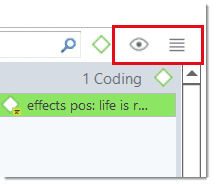
Eliminar una consulta o un argumento
Para eliminar una consulta, haga clic en el nodo del operador y seleccione Eliminar en la cinta, o la tecla Supr del teclado.
Si solo quiere eliminar un argumento (es decir, un código o grupo de códigos) de la consulta, haga clic en el nodo correspondiente y luego en el botón Eliminar de la cinta, o en la tecla Suprimir del teclado.
